入力時メッセージの設定
セルのクリックでメッセージを表示する設定を行います。
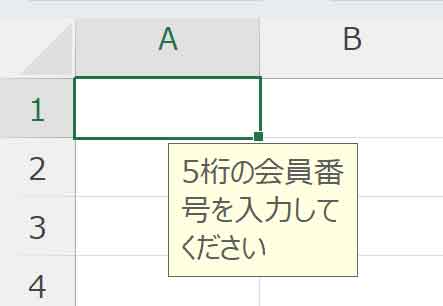
メッセージを表示させたいセル範囲を選択します。
ここでは【A1】を選択します。
[データ]タブ-データツールグループの「データの入力規則」ボタンをクリックします。
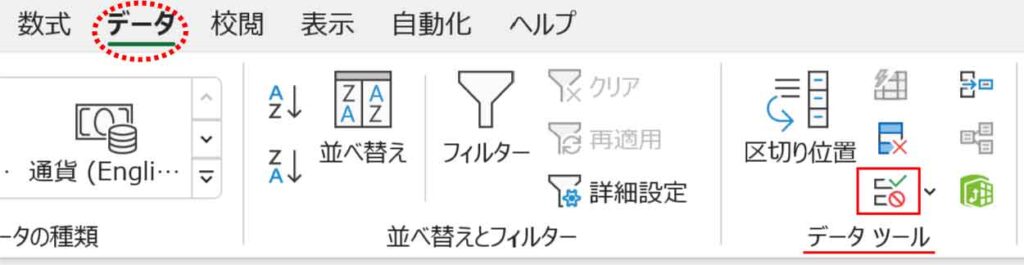
データの入力規則ダイアログボックスの[入力時メッセージ]タブをクリックします。
「セルを選択したときに入力時メッセージを表示する」にチェックが入っていることを確認します。
入力時メッセージのボックスにメッセージを入力し「OK」をクリックします。
必要があればメッセージのタイトルも入力します。
(タイトルは太字で表示されます。)
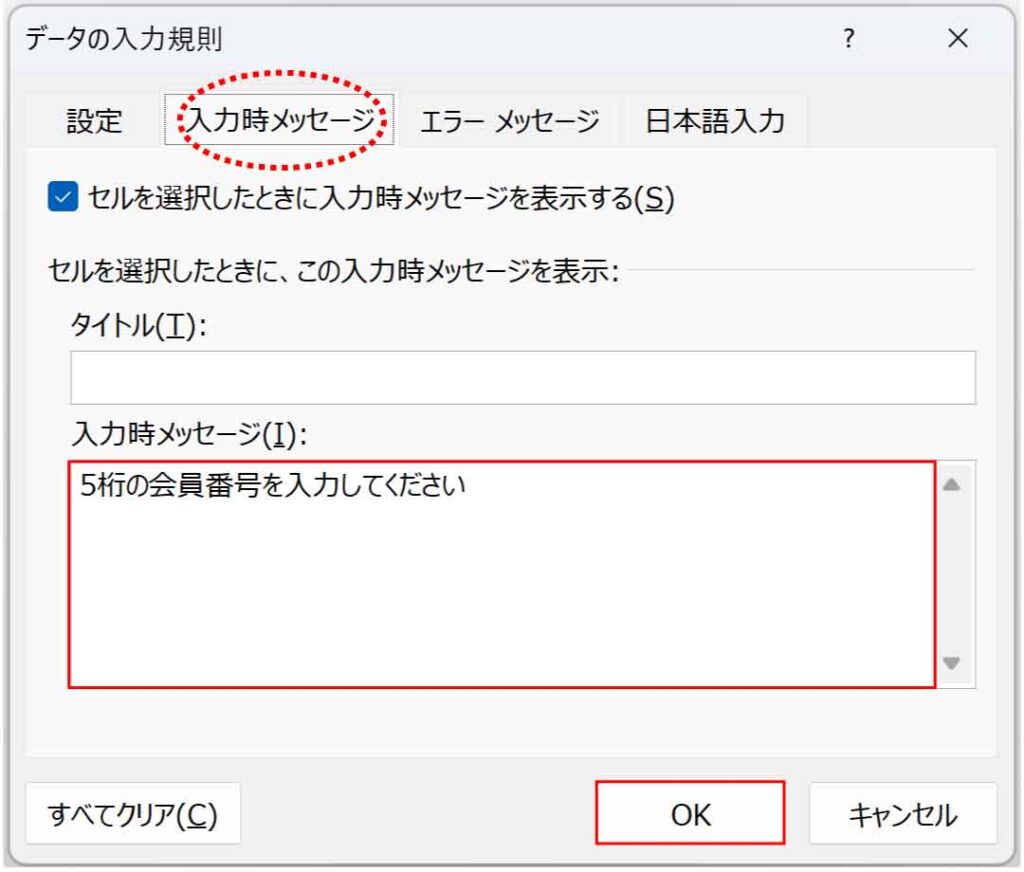

簡単に設定できるね!
入力規則の設定
入力規則は、セルに入力できるデータの種類を制限する設定です。
無効なデータが入力された場合、エラーメッセージを表示させることもできます。
(エラーメッセージの設定は下で解説します。)
設定したいセル範囲を選択します。
[データ]タブ-データツールグループの「データの入力規則」ボタンをクリックします。
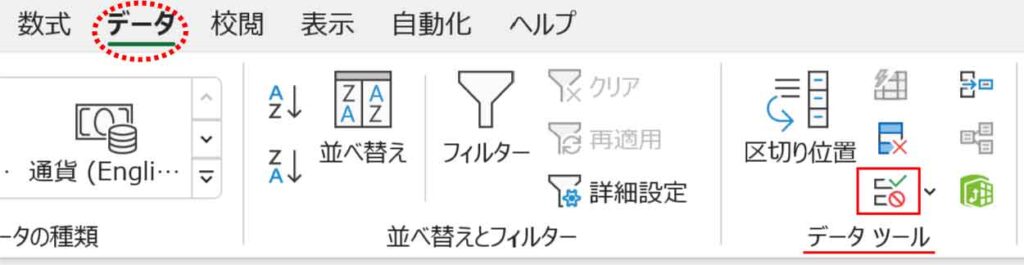
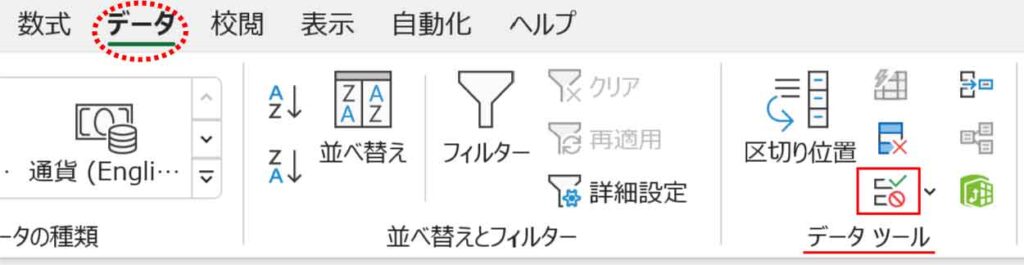
データの入力規則ダイアログボックスの[設定]タブをクリックします。
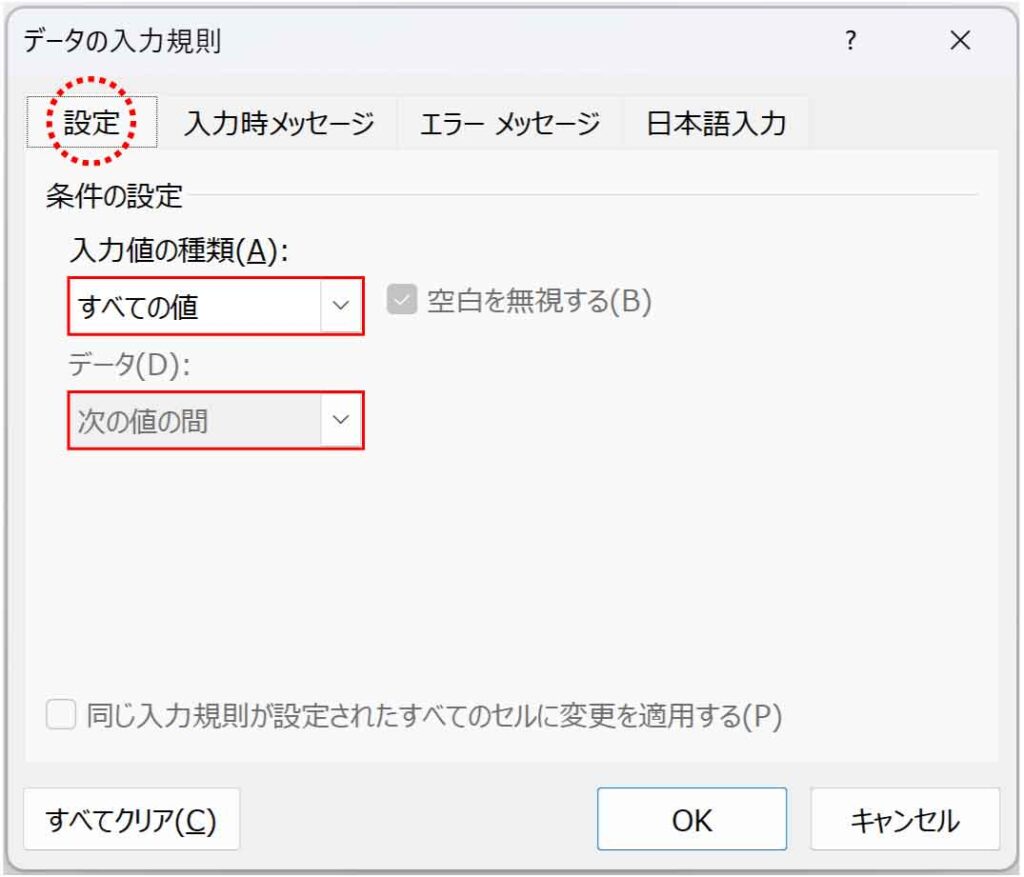
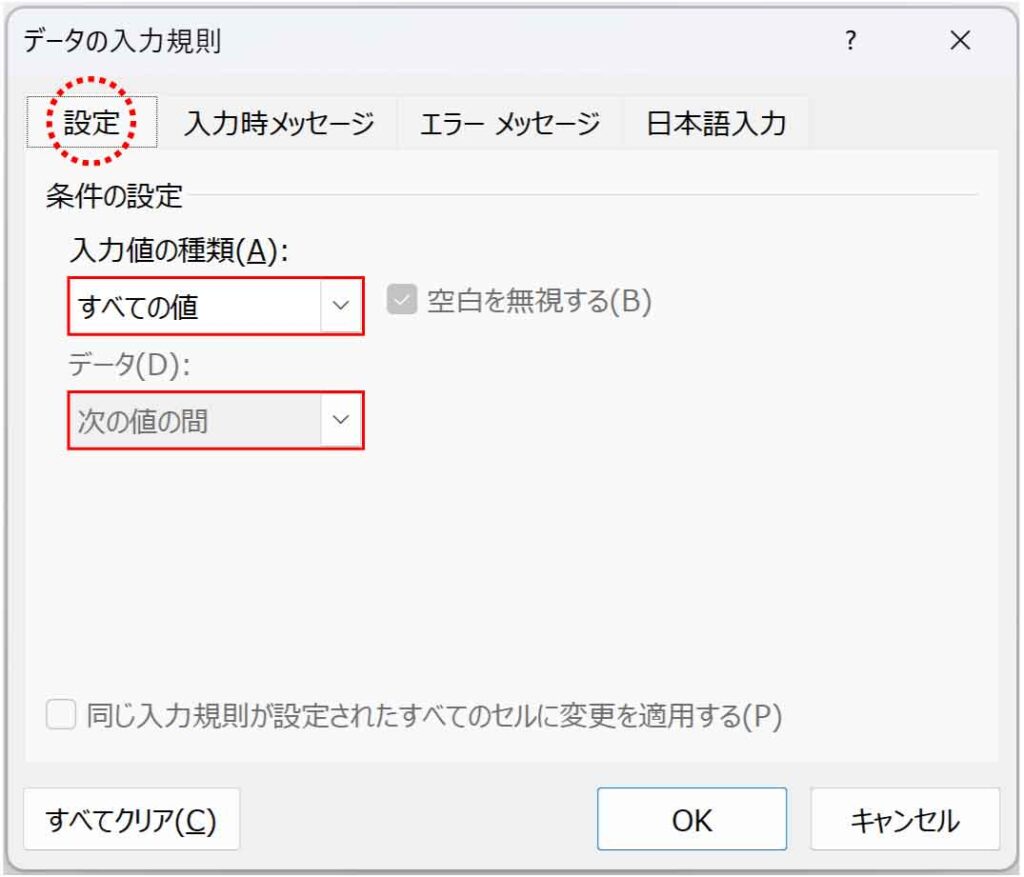
入力値の種類から「整数」「小数点数」「日付」「時刻」「文字列」を選択した場合、データは「次の値の間」「次の値以上」など8項目の中から選択し値を入力します。
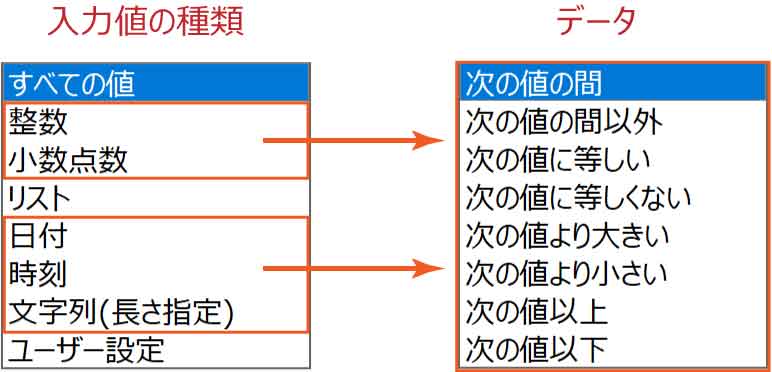
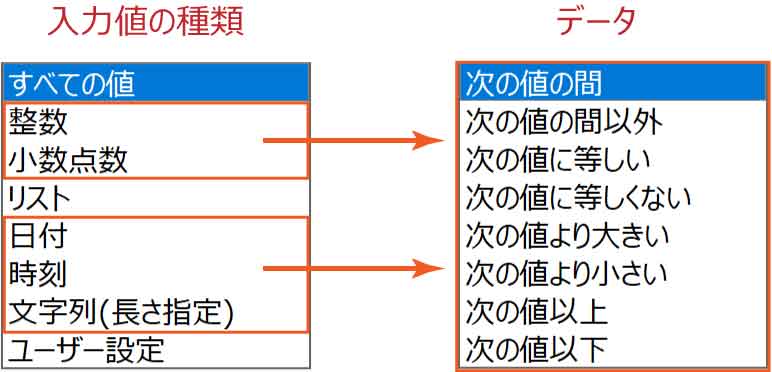
リストを選択するとドロップダウンリストを作ることができます。
詳しくは以下の記事をご覧ください。
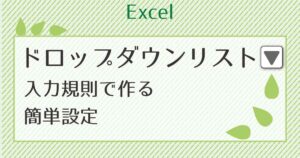
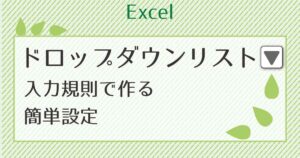
セルをクリックすると入力モードを切り替える設定ができます。
詳しくは以下の記事をご覧ください。
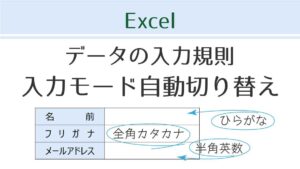
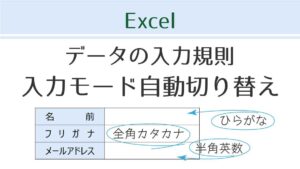
文字数の制限「文字列(長さ指定)」
文字列(長さ指定)を選択した場合の設定方法です。
5桁の数字を入力させたい場合は以下のようにします。
条件の設定
入力値の種類:文字列(長さ指定)
データ:次の値に等しい
長さ:5
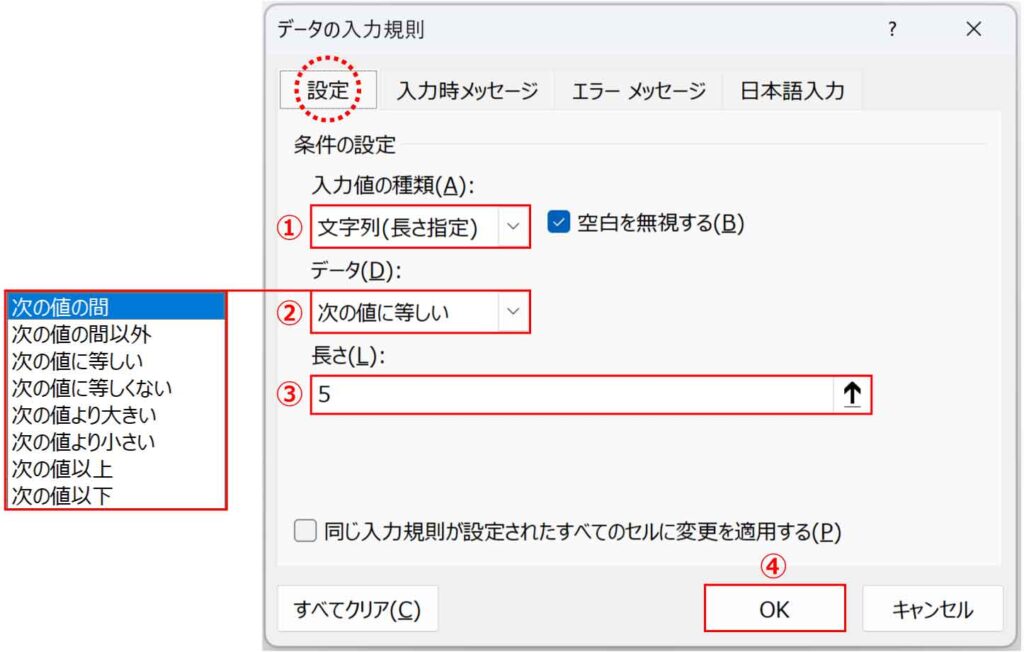
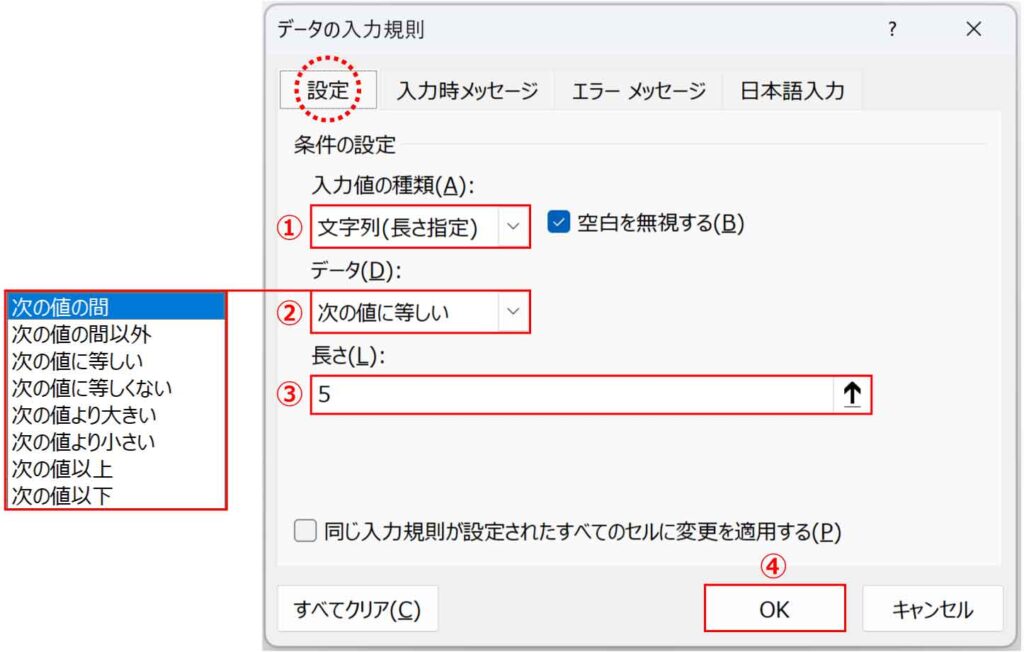
5桁(文字)以上にする場合は、データを「次の値以上」にします。
5桁(文字)以内にする場合は、データを「次の値以下」にします。
平日限定または曜日制限
入力を平日のみに制限する場合はWEEKDAY関数を使います。
条件の設定
入力値の種類:ユーザー設定
数式:=WEEKDAY(A1,2)<6
(セルを【A1】または【A1:A10】などA1から範囲選択した場合の数式)



これで土日の日付入力ができなくなるね!
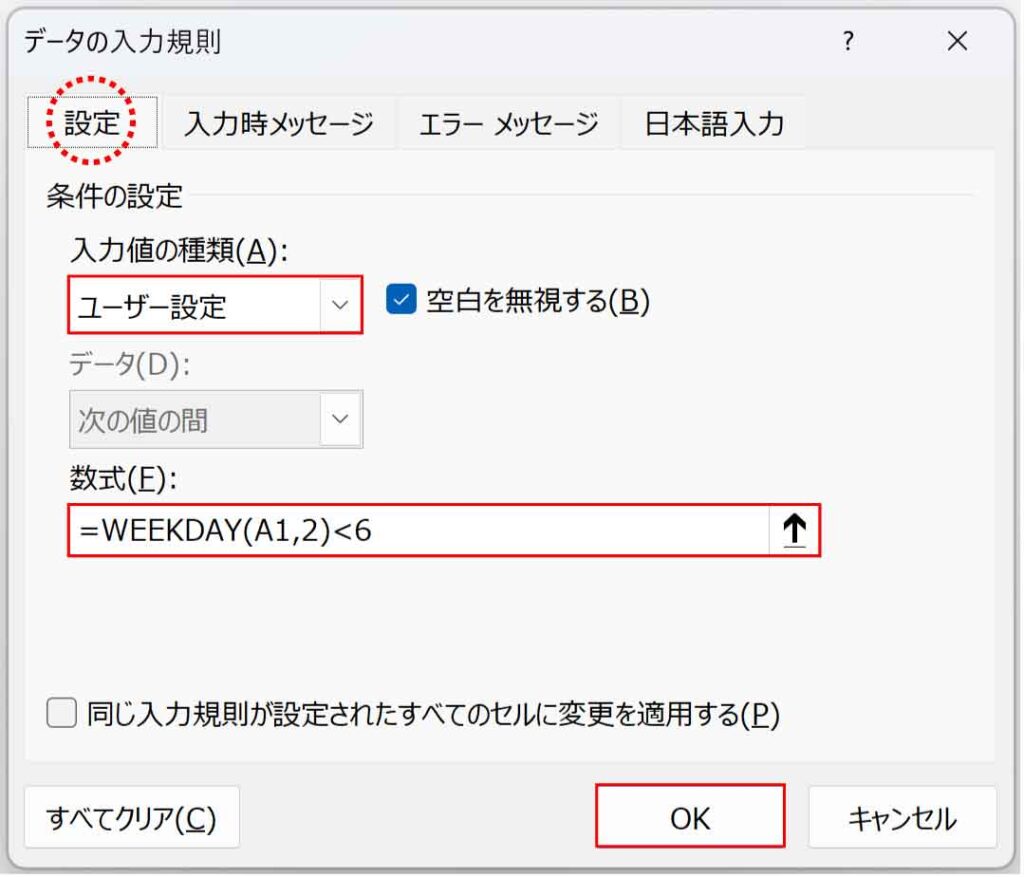
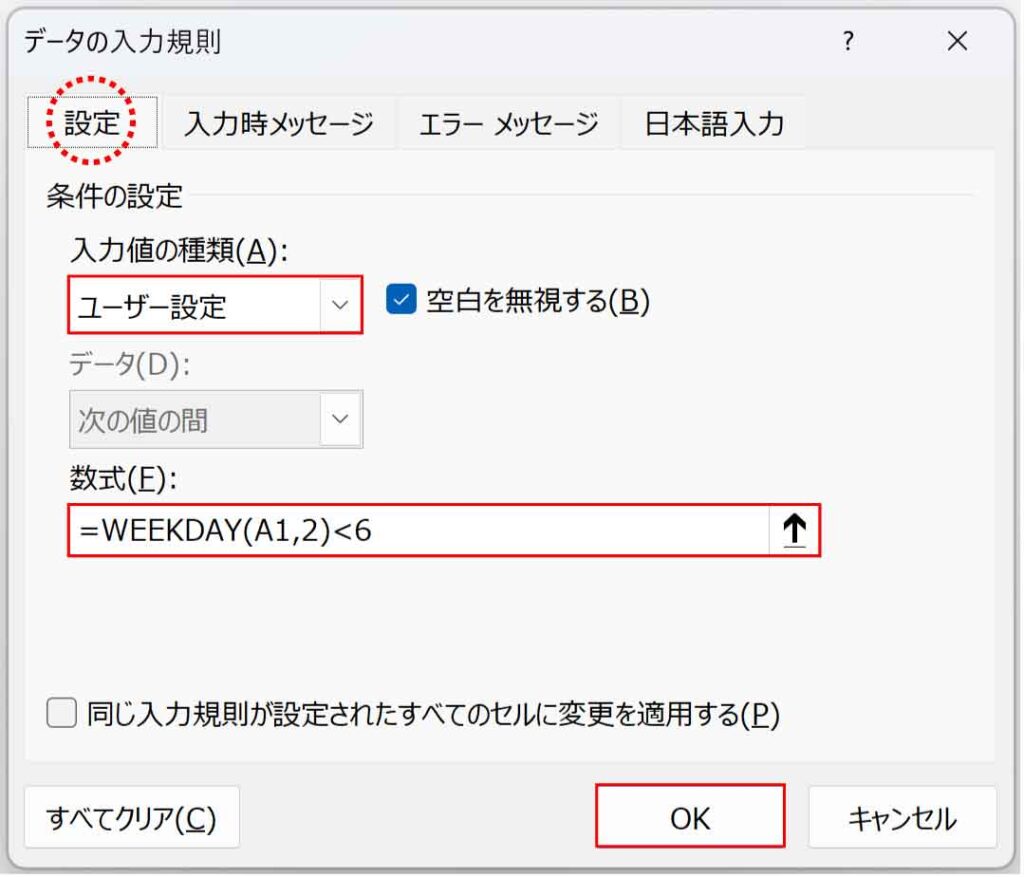
水曜日の日付しか入力できないように制限する場合の式です。
数式:=WEEKDAY(A1)=4
この式の場合、1=日、2=月、3=火、4=水、5=木、6=金、7=土 になります。
最後の数字を変えると制限する曜日も変わります。
WEEKDAY関数について詳しくは以下の記事をご覧ください。


最初の文字列を制限
例:「S」から始まるデータだけ入力できるように制限する方法です。
条件の設定
入力値の種類:ユーザー設定
数式:=LEFT(A4,1)=”S”
(セルを【A1】または【A1:A10】などA1から範囲選択した場合の数式)
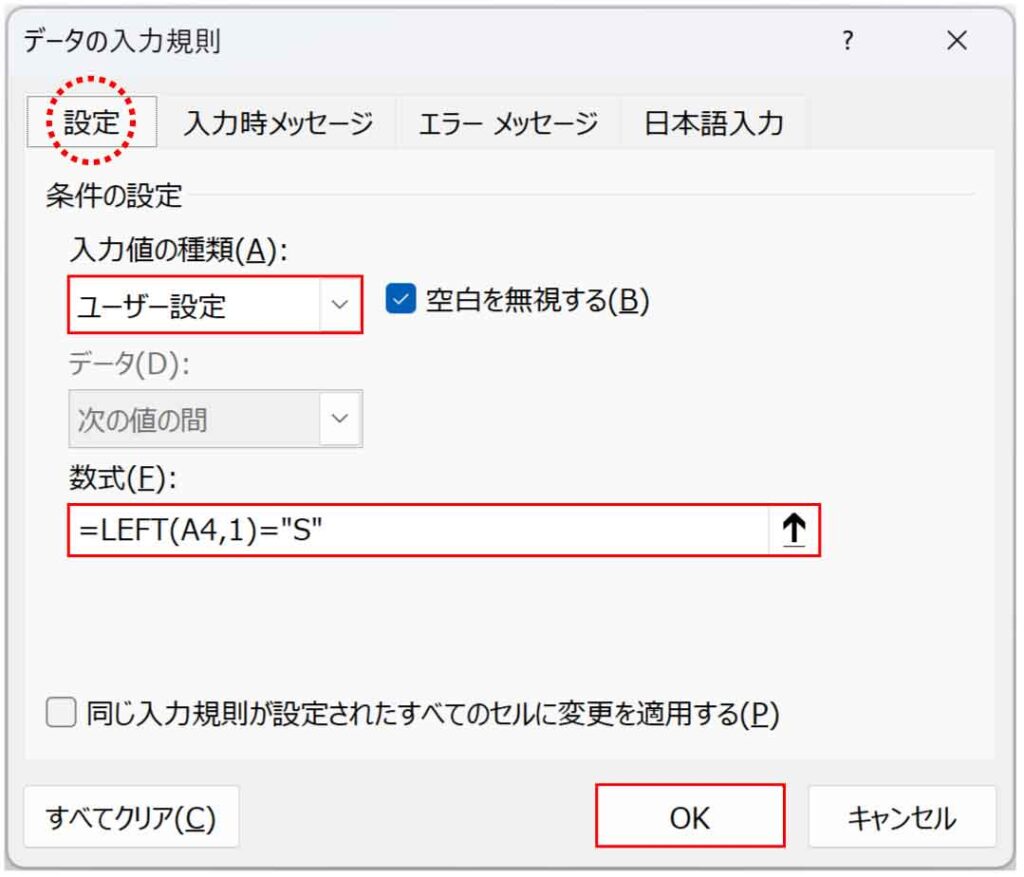
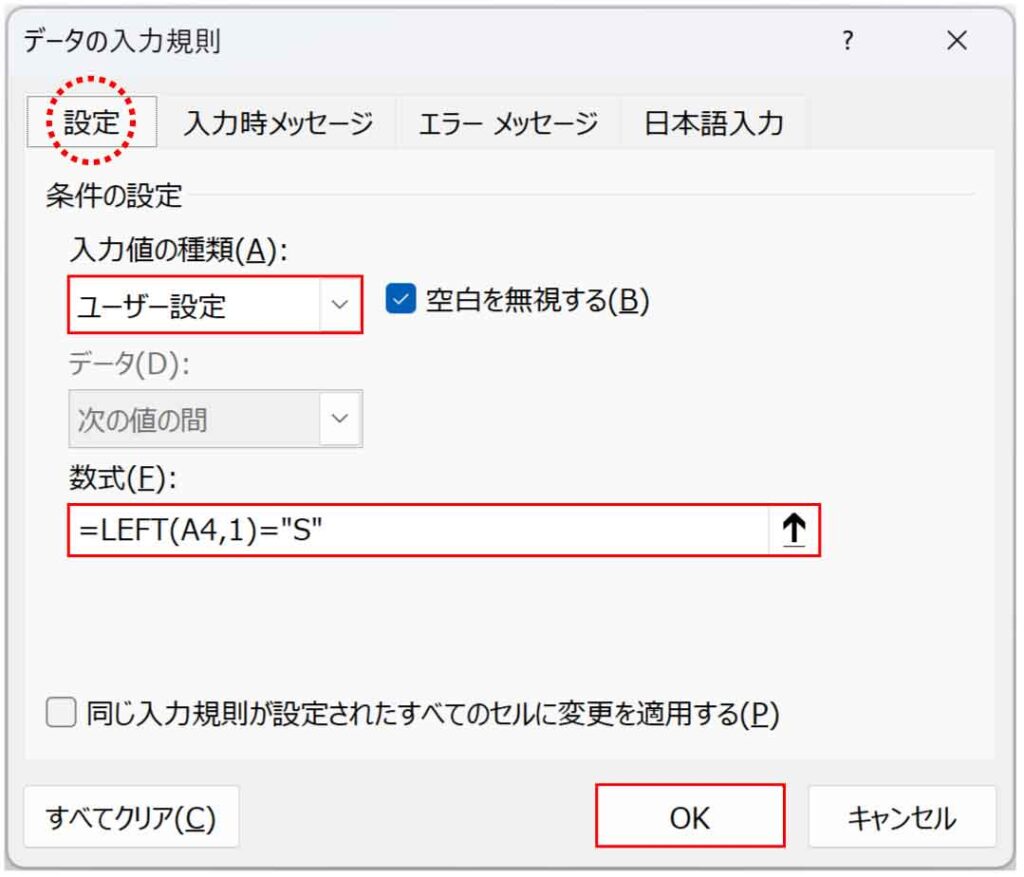
「S」または「A」から始まるデータだけ入力できるように制限する数式はこちらです。
=OR(LEFT(A1,1)=”S”,LEFT(A1,1)=”A”)
LEFT関数について詳しくは以下の記事をご覧ください。


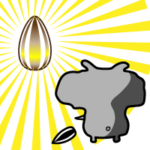
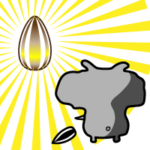
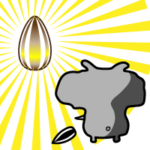
計算式を使うとなんでもできそう…
エラーメッセージの設定
上記で設定したセルに無効なデータが入力された場合、エラーメッセージを表示させます。
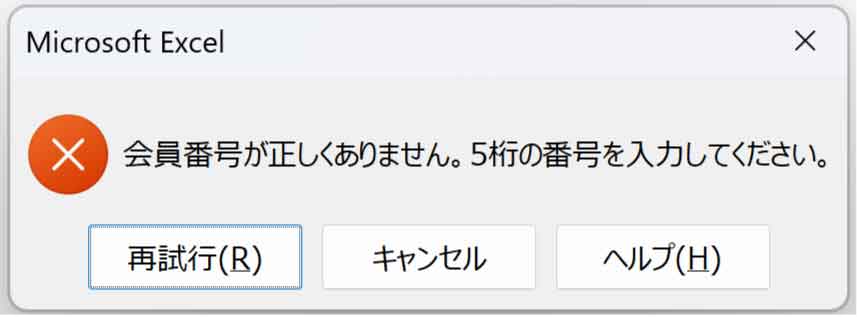
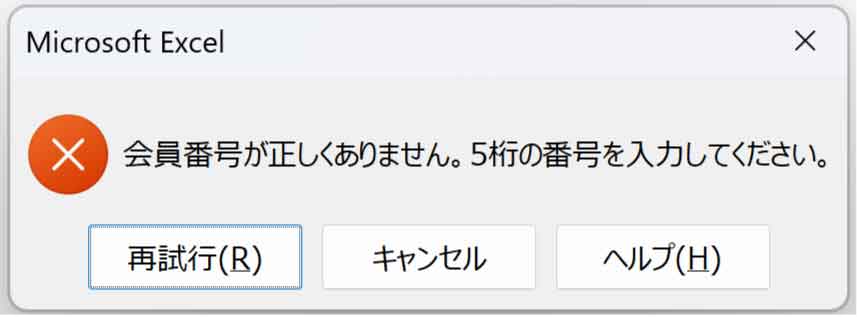
設定したいセル範囲を選択します。
[データ]タブ-データツールグループの「データの入力規則」ボタンをクリックします。
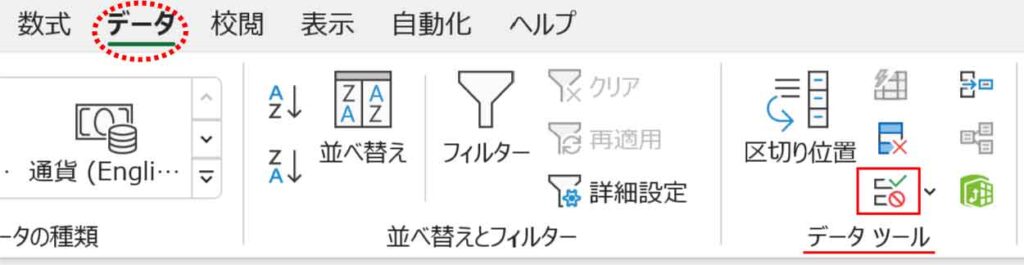
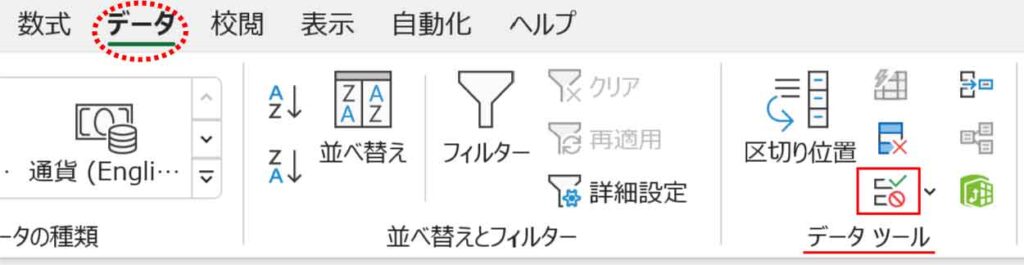
上記の[設定]タブで設定した場合は続けて[エラーメッセージ]タブをクリックします。
エラーメッセージ
オン:「無効なデータが入力されたらエラーメッセージを表示する」
(オフになっているとメッセージの入力ができません)
スタイル:停止・注意・情報から選択(下で解説)
タイトル:省略可(エラーメッセージボックスの上部に表示)
エラーメッセージ:エラー時に表示する文章を入力
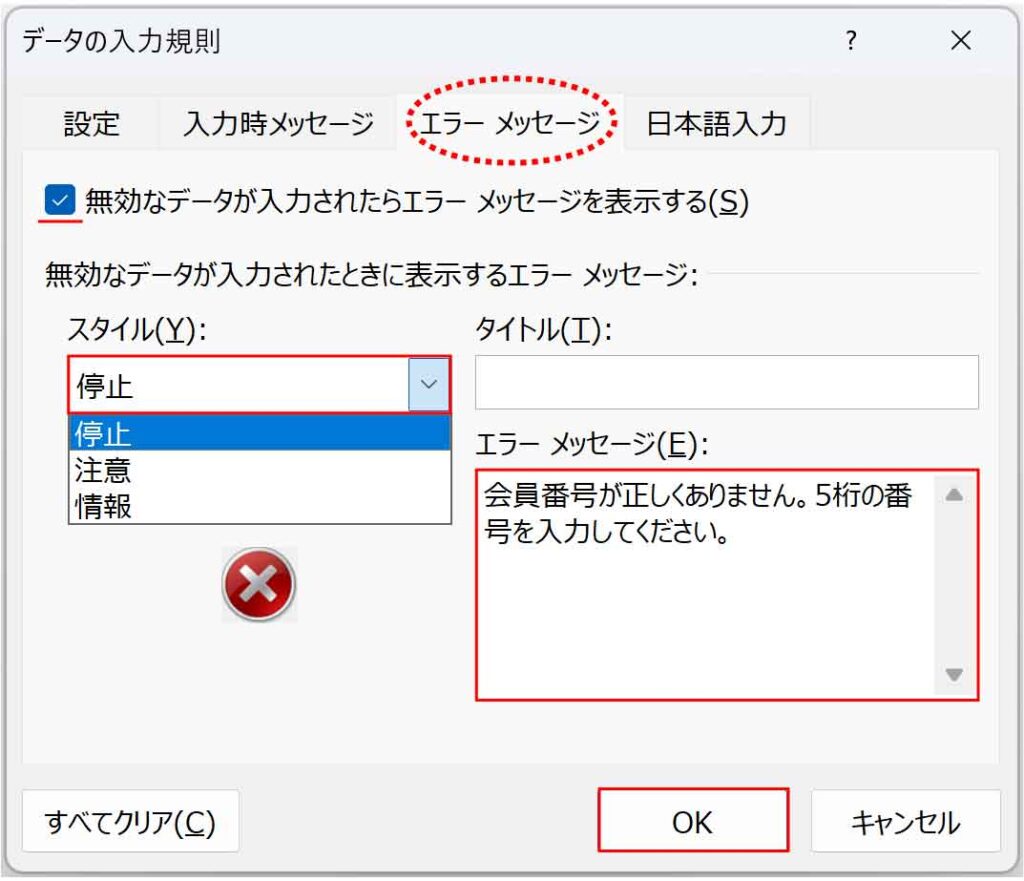
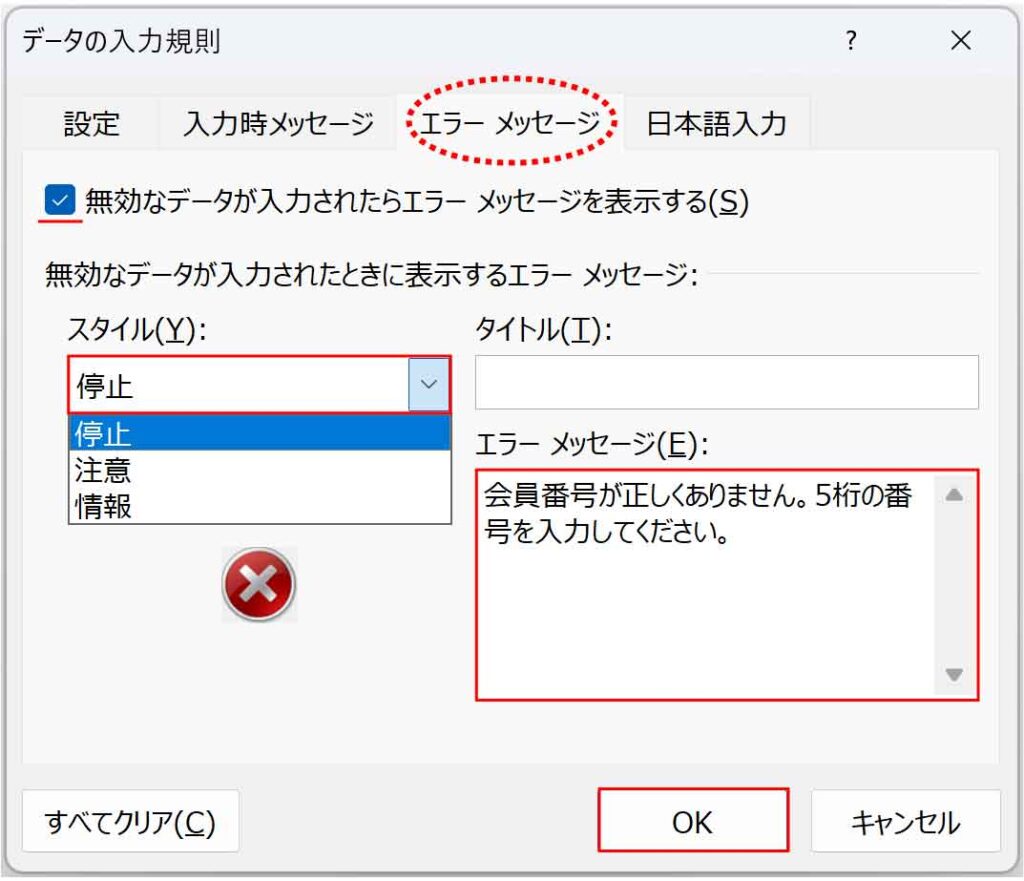
警告マークの違い
警告マークのスタイルは3つです。
強さの度合いが違い、設定される内容も異なります。
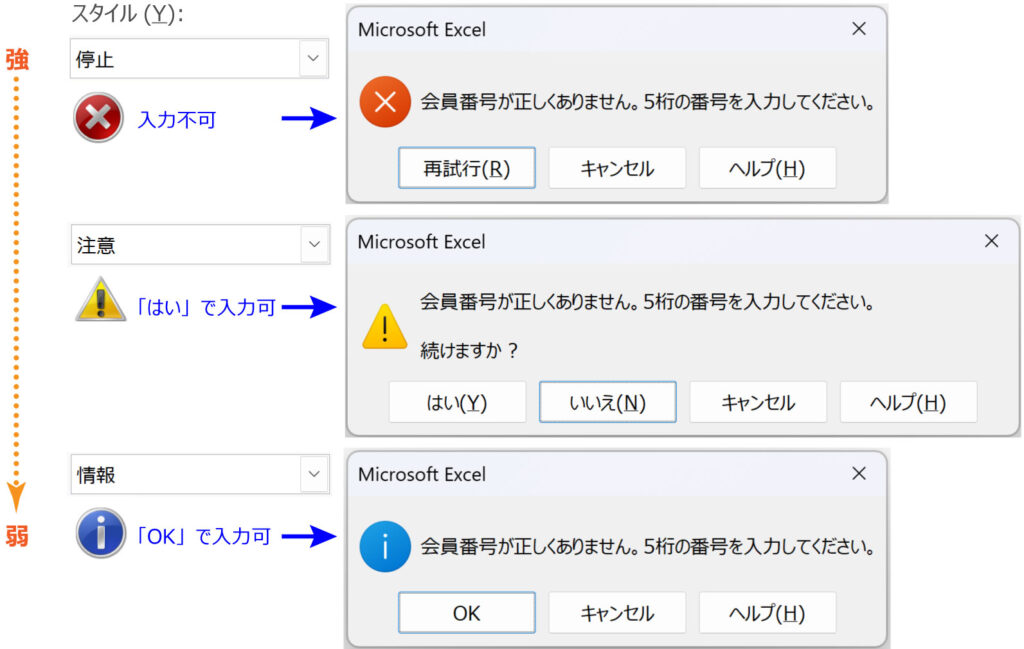
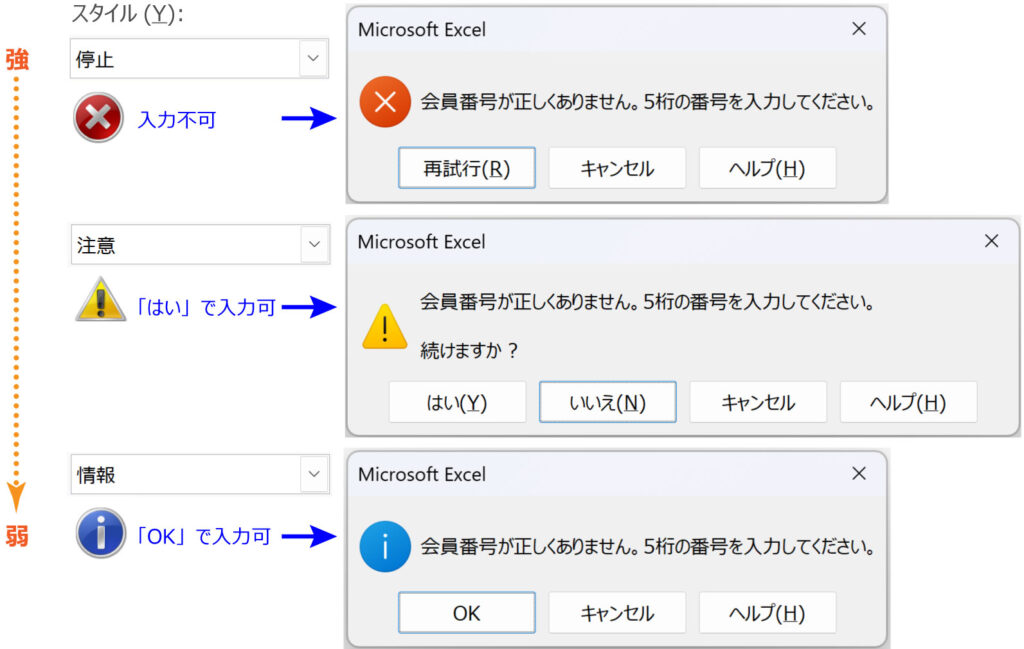
スタイル
停止:無効なデータは入力できない
注意:「はい」で無効なデータも入力できる
情報:「OK」で無効なデータも入力できる
制限したデータのみを入力させたい場合は「停止」を選択しましょう。
アイキャッチで使用したフリー素材はこちらです。


